이제 구글은 유튜브에서 검색 및 활동 이력을 자동으로 지우는 기능을 제공합니다. 기본적으로 데이터는 영구 저장되지만, 사용자는 3개월 또는 18개월마다 구글 서버에서 자동 삭제되도록 설정할 수 있습니다.
위치 기록과 “웹 및 앱 활동”에도 이와 유사한 자동 삭제 설정을 적용할 수 있습니다. 이것은 단순한 개인 정보 보호 설정 이상의 의미를 가집니다. 이력 삭제를 정기적으로 설정하면, 구글은 삭제된 유튜브 이력을 기반으로 사용자 맞춤 동영상 추천을 생성하지 않습니다.
유튜브 모바일 앱에서 기록 자동 삭제 설정하기
스마트폰이나 태블릿에서 직접 이 기능을 설정할 수 있다는 점이 편리합니다. 전체 유튜브 시청 시간의 50% 이상이 모바일 앱에서 발생하는 것을 고려하면 더욱 유용합니다.
시작하려면 모바일 기기에서 유튜브 앱을 실행하세요. 홈 화면이나 앱 목록에서 찾을 수 없다면, 아이폰 및 아이패드 사용자는 애플 스포트라이트 검색을, 안드로이드 사용자는 구글 검색창을 이용해 앱을 찾을 수 있습니다.
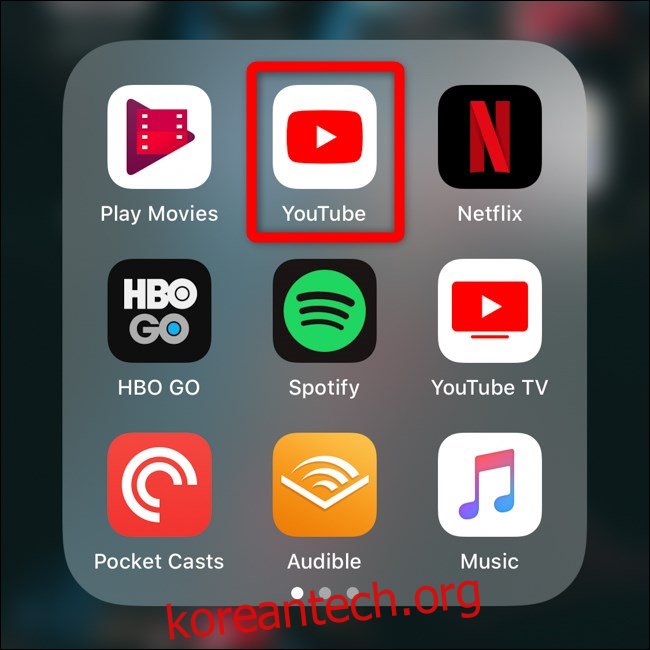
앱이 실행되면, 화면 오른쪽 상단에 있는 계정 아바타를 누르세요.
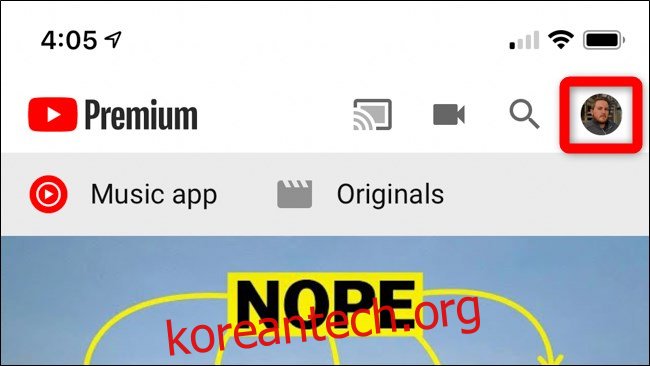
나타나는 메뉴에서 가장 아래로 스크롤하여 “설정”을 선택합니다.
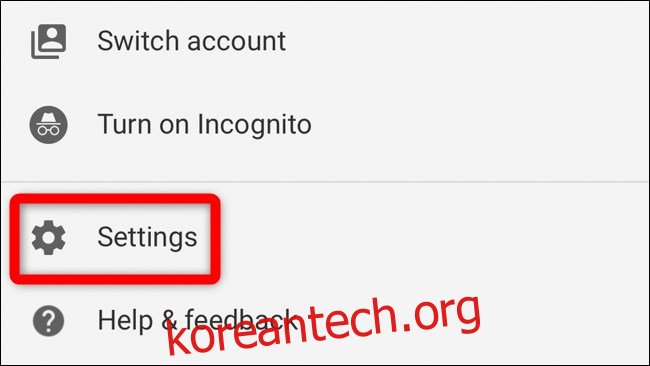
“기록 및 개인 정보 보호” 섹션으로 이동하여 “모든 활동 관리”를 선택하세요.
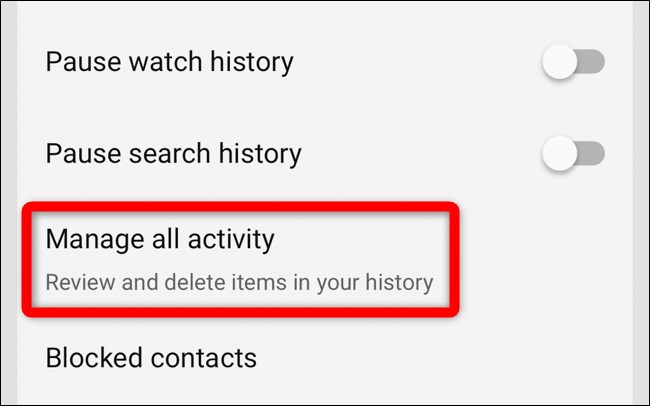
이제 유튜브 기록 페이지에 접속되었습니다. 페이지 상단의 “자동으로 삭제하도록 선택” 옵션을 누르세요.
(기록을 전혀 저장하고 싶지 않으신가요? 유튜브 기록이 활성화된 상태에서 “설정 변경”을 누르면 시청한 동영상 및 검색 기록을 유튜브에 저장하지 않도록 설정할 수 있습니다.)
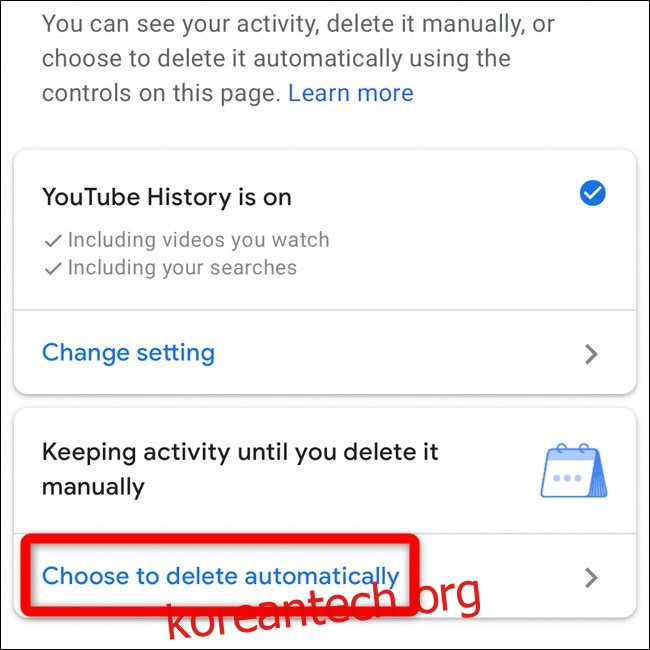
여기서 유튜브 기록을 보관할 기간을 선택할 수 있습니다. 기본 설정은 사용자가 직접 삭제해야만 기록이 지워지는 방식입니다. 이 설정을 변경하여 18개월 또는 3개월이 지난 기록을 자동으로 삭제하도록 할 수 있습니다.
선택 후 “다음” 버튼을 누르세요.
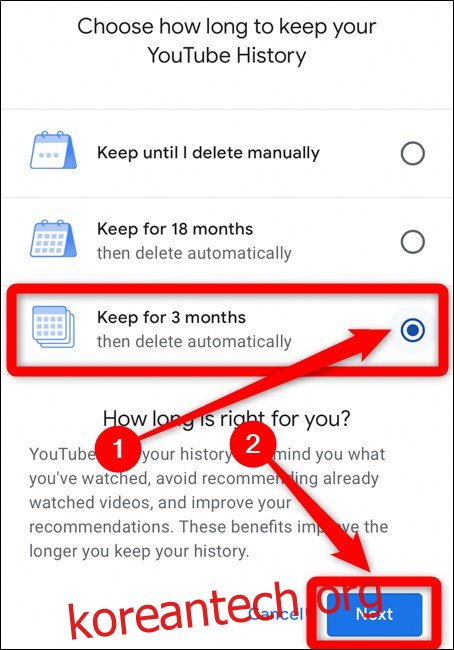
다음 페이지에서는 사용자가 선택한 설정이 의미하는 바를 설명합니다. 자동 삭제되는 비디오 기록의 몇 가지 예시도 제공됩니다.
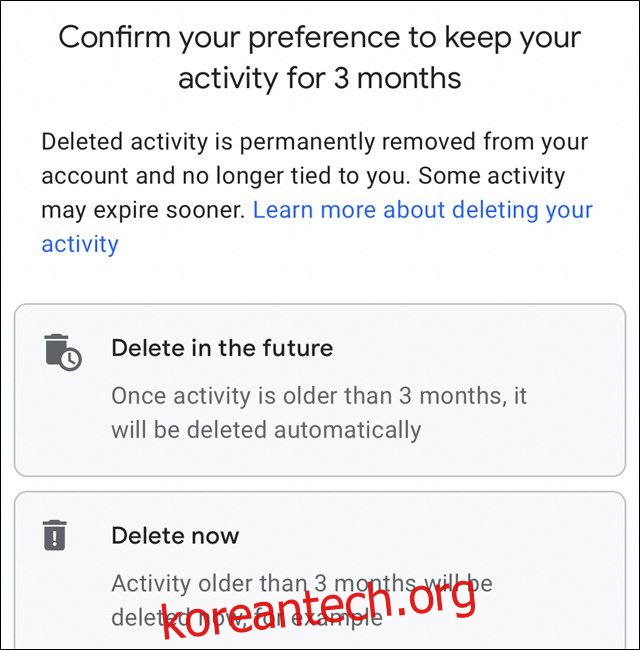
자동 유튜브 기록 설정을 저장하려면 “확인”을 누르세요.
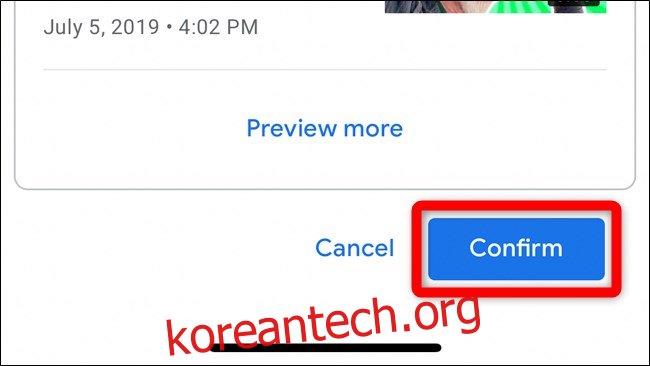
내 구글 활동에서 자동 기록 삭제 설정하기
데스크톱 또는 모바일 브라우저에서 유튜브 기록을 자동으로 삭제하려면 유튜브 기록 웹사이트로 이동하세요. 이때 반드시 유튜브 계정과 연결된 구글 계정으로 로그인해야 합니다.
또는 “내 구글 활동” 웹사이트로 이동하여 유튜브 기록 섹션을 직접 찾을 수도 있습니다.
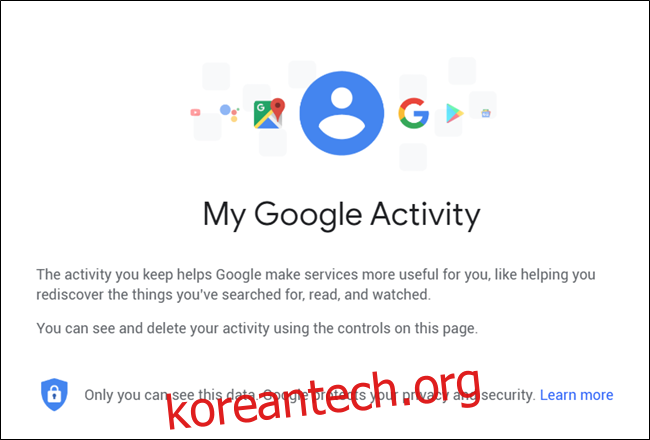
유튜브 기록 웹사이트로 바로 이동했다면 다음 두 단계는 건너뛰어도 됩니다. 내 구글 활동 웹사이트를 방문했다면 다음 지침을 따르세요.
페이지 왼쪽 탐색 메뉴에서 “활동 제어”를 선택합니다.
참고: 사이드 메뉴가 숨겨져 있다면 왼쪽 상단의 햄버거 메뉴 아이콘을 클릭하여 확장하세요.
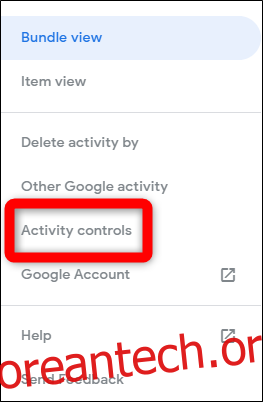
“유튜브 기록” 블록까지 스크롤한 다음 “활동 관리” 옵션을 선택합니다.
(기록을 전혀 저장하고 싶지 않다면, 여기서 “유튜브 기록” 옵션을 비활성화하여 유튜브가 기록을 저장하지 못하게 하거나 “시청한 유튜브 동영상 포함” 또는 “유튜브 검색 포함”을 선택 해제할 수 있습니다. 이렇게 하면 유튜브가 시청 및 검색 기록을 애초에 저장하지 않도록 설정할 수 있습니다.)
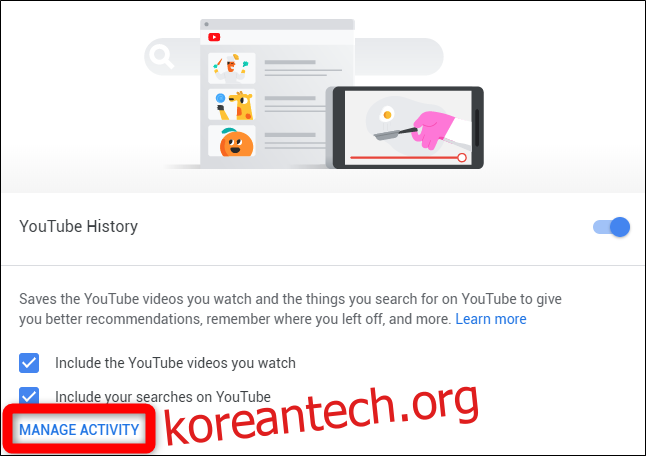
유튜브 기록 웹사이트에서, 기록 데이터가 삭제되는 주기를 표시하는 상자에 있는 “자동 삭제 선택”을 클릭합니다.
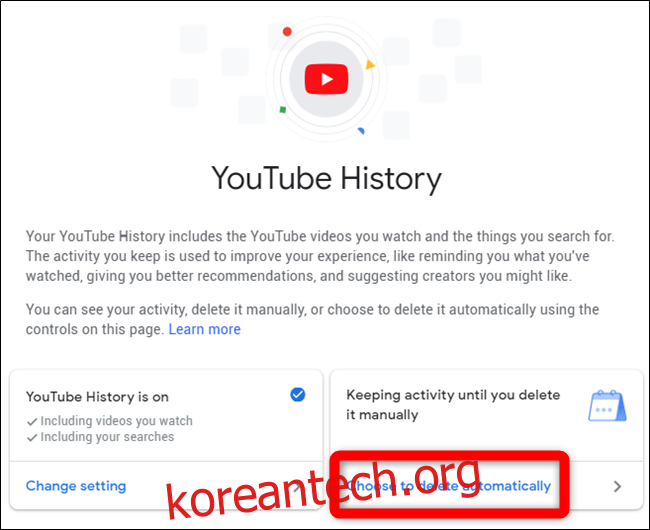
유튜브 기록을 보관할 기간을 설정할 수 있습니다. 기본적으로 기록은 사용자가 직접 삭제해야만 지워집니다. 이 설정을 변경하여 18개월 또는 3개월이 지난 기록을 자동으로 삭제할 수 있습니다.
선택 후 “다음” 버튼을 누르세요.
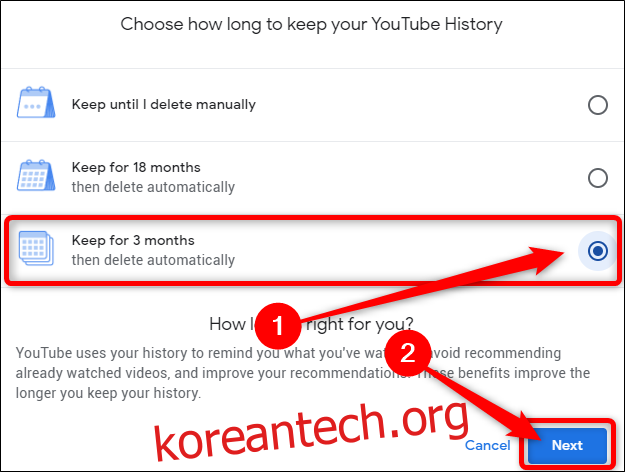
이제 선택을 확인하라는 메시지가 표시됩니다. 유튜브는 삭제될 일부 동영상 예시도 제공합니다.
자동 유튜브 기록 설정을 저장하려면 “확인” 버튼을 클릭하세요.
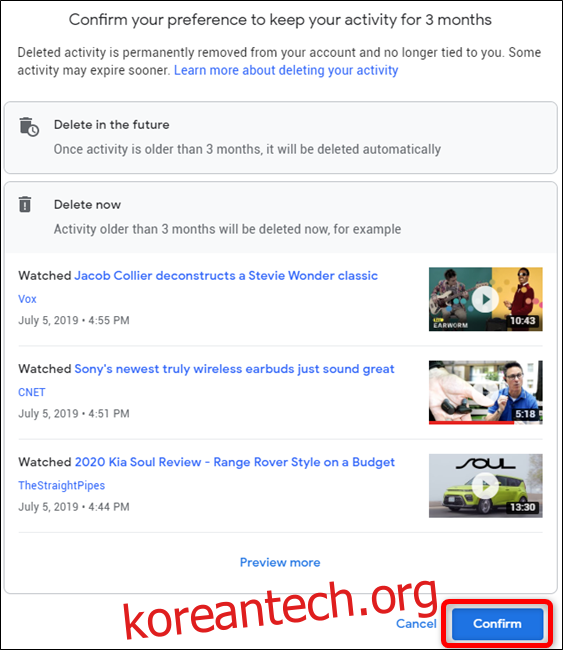
향후에는 유튜브가 자동 삭제 외에도 일일 제한을 설정하거나 삭제 주기를 사용자 지정하는 옵션을 추가하면 좋을 것입니다. 그 전까지는 언제든지 유튜브 기록 페이지로 돌아가 수동으로 기록을 삭제할 수 있습니다.